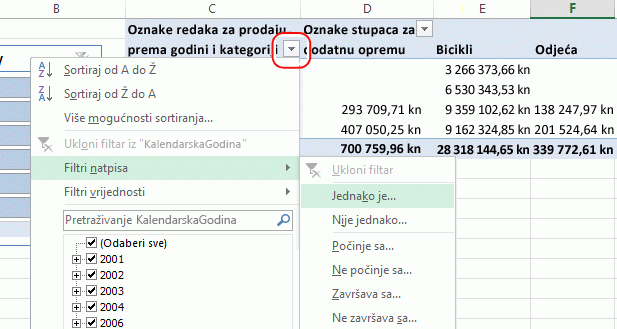Dijaloški okvir Označi kao tablicu datuma prikazuje se kada kliknete gumb Označi kao tablicu datuma ili odaberete Postavke tablice datuma na kartici Dizajn u Power Pivot prozoru. Pomoću dijaloškog okvira Označi kao tablicu datuma odredite jedinstveni stupac datuma koji omogućuje korištenje naprednih filtara datuma u odnosu na Power Pivot u zaokretnim izvješćima programa Excel.
Napredni filtri datuma prikazuju se za natpise redaka i stupaca u zaokretnoj tablici ili zaokretnom grafikonu kada dodate polje iz tablice datuma na natpise redaka ili natpise stupaca popisa Power Pivot polja.
Promjena svojstava datuma
-
U Power Pivot odaberite tablicu koja sadrži datume.
-
Na kartici Dizajn kliknite Označi kao tablicu datuma.
-
U dijaloškom okviru odaberite stupac koji sadrži jedinstvene vrijednosti bez praznih vrijednosti.
-
Kliknite U redu.
Korištenje naprednih filtara datuma
-
Dođite do zaokretne tablice ili zaokretnog grafikona u istoj radnoj knjizi.
-
Dodajte stupac iz tablice Datum u područje Natpisi stupaca ili Natpisi redaka na Power Pivot polja.
-
Kliknite strelicu prema dolje pokraj mogućnosti Natpisi stupaca ili Natpisi redaka u zaokretnoj tablici.
-
Pokažite na Filtri datuma, a zatim odaberite filtar s popisa.